我们在用美图秀秀软件修图的时候,不仅可以美化图片,还可以新建画布,那么美图秀秀怎么设置透明画布呢?下面就来介绍一下美图秀秀软件中设置透明画布的方法,希望对你有所帮助。

工具/原料
联想YANGTIANS516
Windows7
美图秀秀10.0.1.2001
美图秀秀怎么设置透明画布
1、第一步:打开美图秀秀软件。

2、第二步:单击选择右上方“新建”按钮。

3、第三步:如下图所示,弹出“新建画布”对话框。

4、第四步:根据自己的需要,设置画布的宽度和高度,选中“透明”背景色,单击“应用”按钮。
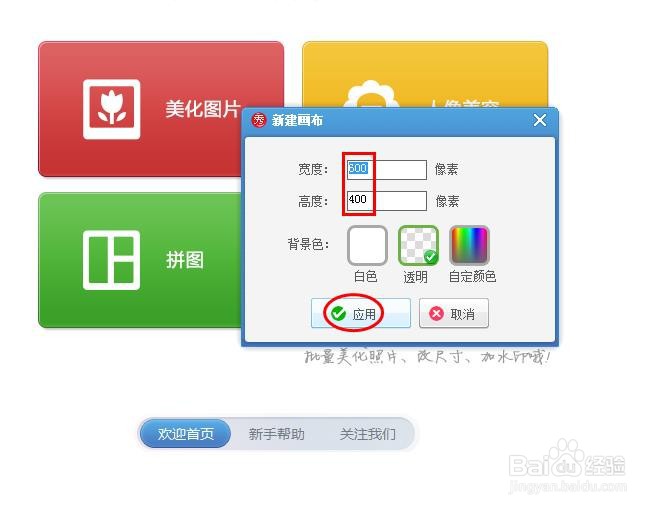
5、第五步:如下图所示,透明画布新建完成。
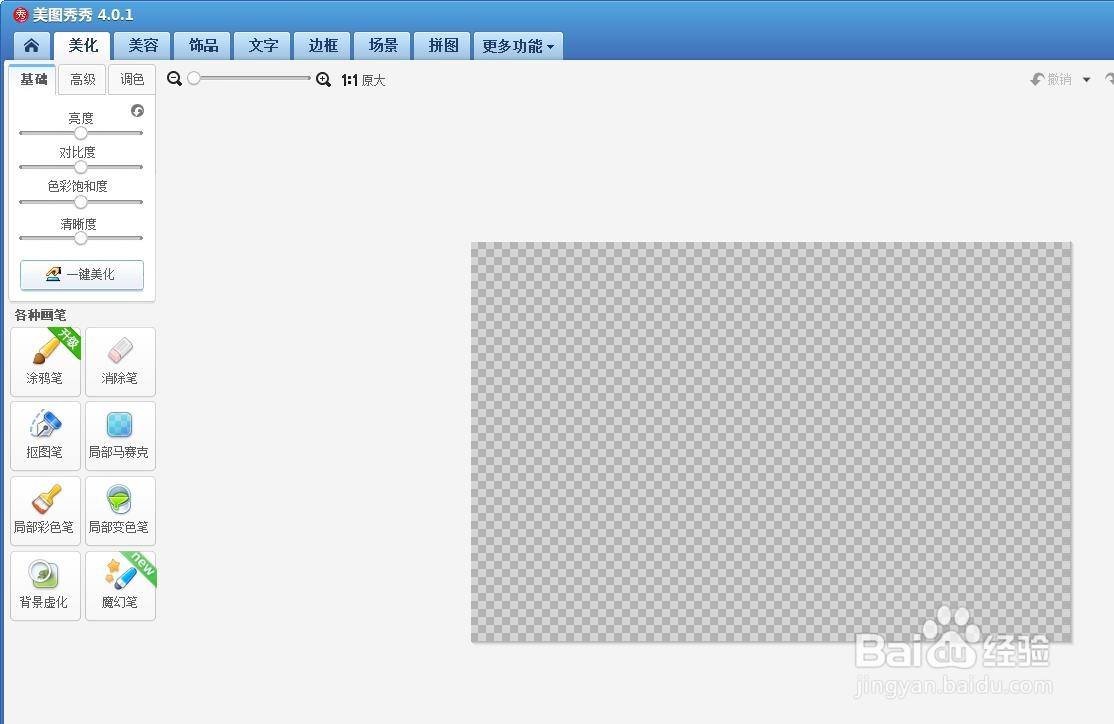
6、第六步:根据自己的需要,在透明画布中添加图案或者文字。

7、第七步:操作完成后,单击右上角“保存与分享”按钮。

8、第八步:将透明画布保存为png格式,单击“保存”按钮,完成操作。
